【無料】楽器演奏に最適な多重録音アプリ5選 MIXOUNDがおすすめです♫
執筆者紹介

当ブログでは、フルートを中心とした音楽情報に関するブログ記事を投稿しています😁
私の細かいプロフィールはこちらです😁
どーも、Irassaiです😎
多重録音しようにもどうやったら良いかわからない方❗️
おすすめなアプリがありますよ😘
今回は、楽器演奏におすすめな無料で使える多重録音アプリをご紹介していきます😆
おすすめ多重録音アプリランキング、多重録音アプリ比較、多重録音アプリの特徴や使い方など😁
本記事を参考にしつつ、最適なアプリを選んでみてください👍
ちなみに、楽譜を自動で伴奏してくれるアプリがあることはご存知でしょうか??
Metronautは、自分の好みな曲を選択すると楽譜が表示され、さらに伴奏音源を流しながら自分の楽器を練習することができるアプリです😆
例えば、自分の好きな曲を選択し、ピアノ伴奏を流しながらフルートを演奏することができます😍
また、フルートをオンにすれば、お手本演奏として音源を聴くこともできます😍
今なら、1週間無料トライヤルを実施していますので、試しに使用してみてはいかがでしょうか👍
*リンク先が英語表記の場合がありますが、ダウンロード後は日本語表記になりますのでご安心ください。
また、以下の記事ではMetronautを始めとした自動伴奏アプリやそれらの使い方について紹介していますので、こちらもぜひご覧になってみてください👍
おすすめ多重録音アプリ ランキング
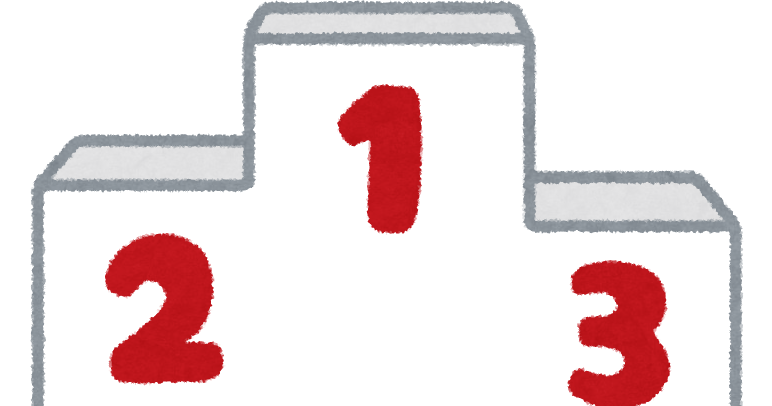
この章では、おすすめな多重録音アプリをランキング形式でご紹介していきます😎
どのアプリにしたら良いかわからない方は参考にしてみてください😍
ちなみに、Metronautというアプリはご存知でしょうか??
アプリ内にある楽譜を自動で演奏・伴奏してくれる便利なアプリです😎
ボーカルや楽器の練習に最適なアプリで、今なら1週間無料トライヤルを実施していますので、是非チェックしてみてください👍
第1位 MIXOUND
引用:App Store
・シンプルで使いやすい
・無料
・メトロノームに合わせてレコーディングできる
・動画と同時に録音できる
・録音した音声を聞きながら次の録音ができる
・最大16音声を多重録音できる
・録音後、トリミング、音量調節、ビジュアル変更ができる
第1位はMIXOUNDになります😎
MIXOUNDは動画形式で多重録音できるアプリです😆
無料プランがありシンプルで使いやすく、最大16音声を多重録音することができます😍
特に私がこのアプリを使った時に魅力を感じたのは、録音した音声を聞きながら次の録音をすることができることです😆
他のアプリでは、メトロノームや録音の編集を使ってバランスを整えることが多いので手間がかかります😅
一方、このアプリは音声を聞きながら録音できるため、ズレるリスクが少ないです😀
デメリットとしては、広告が表示される頻度がやや多い点です😅
無料のアプリを使うと広告が表示されてしまうのは仕方がないのですが、やや煩わしさを感じてしまうのは欠点だと思います😅
無料でかつ高機能なアプリをお求めの方におすすめなアプリになります👍
第2位 MTR – 多重録音
引用:App Store
・シンプルで使いやすい
・無料
・音声のみ多重録音
・録音した音声を聞きながら次の録音ができる
・スマホに入っているBGMを流しながら録音することもできる
第2位はMTRになります😎
MTRは音声のみを多重録音するアプリで、無料で使用できるのに機能が豊富であることが特徴になります😍
例えば、スマホに入っているミュージックを多重録音に使用することができるため、自分の演奏に伴奏を加えることもできます😍
一方、欠点としては、動画を多重録音することができない点です😅
動画を撮影してSNSなどに載せたいと考えている方には不向きなアプリとなります😅
音声のみを無料で多重録音したい方におすすめなアプリとなります👍
第3位 4XCAMERA
引用:App Store
・シンプルで使いやすい
・無料(有料プランあり)
・動画と同時に録音できる
・録音した音声を聞きながら次の録音ができる
・無料プランだと多重録音数は2まで
・スマホに入っているBGMを流しながら録音することもできる
第3位は4XCAMERAになります😎
4XCAMERAは動画を多重録音することができるアプリになります😎
無料でも使用でき、スマホのミュージックが使用できる、録音した音声を聞きながら次の録音ができるなど、多重録音する際の便利な機能もあります😍
しかし、無料プランですと2つしか多重録音することができないのが難点です😅
2つの録音だけで良い場合はおすすめなアプリになりますが、3つ以上の多重録音をしたい方は、MIXOUNDの方が良いと思います👍
多重録音アプリ比較表
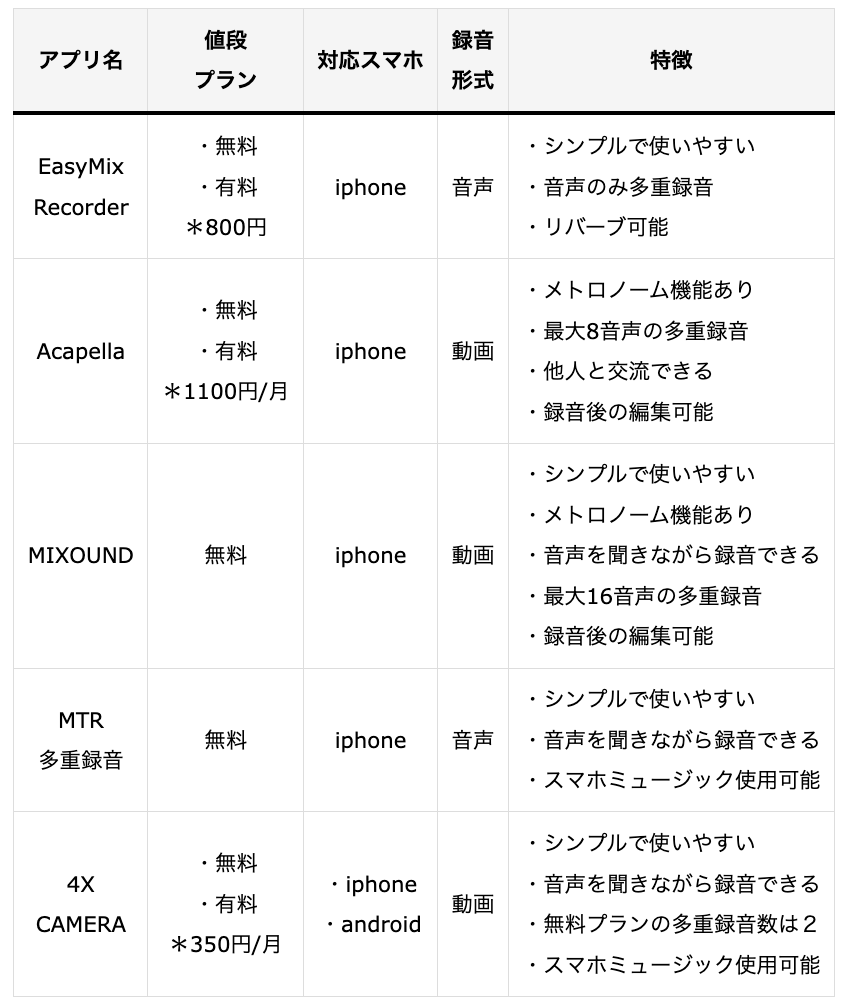
本記事で紹介するアプリの比較表を作りました😎
紹介するアプリは全部で5つで、全て無料で使用できます😍
全てiphoneで使用できますが、android対応なアプリは4XCAMERAのみになります😆
動画で多重録音できるアプリは、Acapella、MIXOUND、4XCAMERAの3つになります😍
音声で多重録音できるアプリは、EasyMixRecorderとMTRになります😘
基本的に紹介しているアプリはシンプルで使いやすいです😍
録音した音声を聞きながら次の録音を撮ることができるのは、MIXOUND、MTR、4XCAMERAの3つになります😆
スマホに収録されているミュージックを多重録音に使用できるのは、MTRと4XCAMERAになります😘
おすすめ多重録音アプリ

この章では、本記事で紹介するおすすめ多重録音アプリの特徴や使い方についてご紹介していきます😘
基本的には、使いやすくて無料で利用できるアプリを選んでいます😁
1つ1つ見ていきましょう👍
シンプル多重録音!EasyMixRecorder
引用:App Store
・シンプルで使いやすい
・無料(一部機能制限)
・音声のみ多重録音
・リバーブ可能
音声のみ多重録音できるのが特徴のアプリになります😎
他のアプリと比べて優れているのは、録音後に編集でリバーブがかけられることです😆
また、シンプルで使いやすいので、音声のみ手軽に多重録音したい方におすすめなアプリです👍
メリット・デメリット

シンプルで使いやすく、リバーブがかけられるのがメリットになります😍
一方、デメリットとしては、課金しないと機能制限が多いことです😅
例えば、録音できるトラック数は3までですし、メトロノーム機能は課金しなければ使えません😅
EasyMixRecorderの使い方
1. EasyMixRecorderを起動すると以下の画面が表示されます。
①:タップすると録音が開始されます。
②:録音した音声を再生することができます。
③:設定画面に移行します。
④:録音した保存したりデータの保存先に移動できます。
⑤:次の録音トラックを開くことができます。
⑥:リバーブがかけられます。
⑦:音量を調節できます。
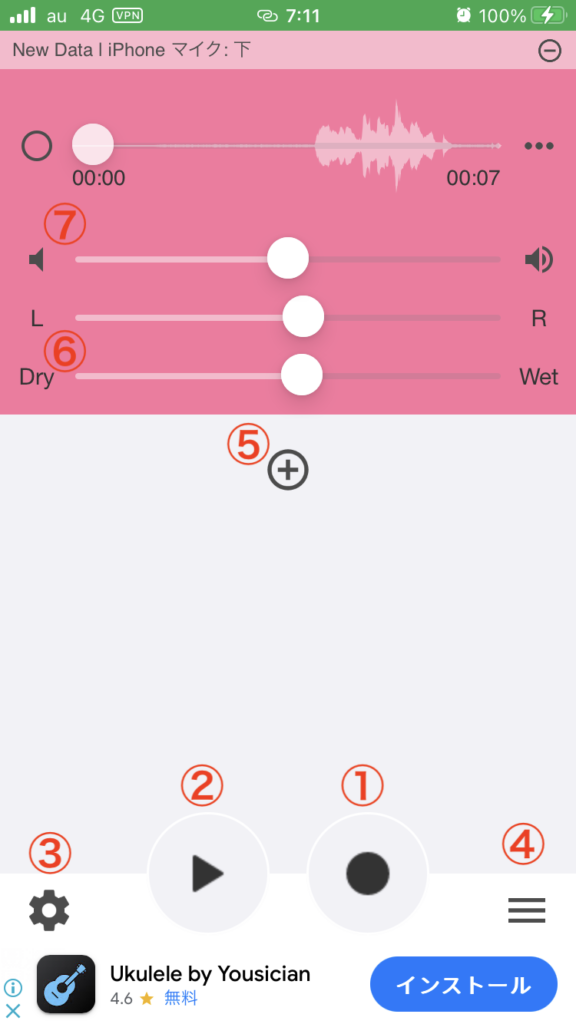
2. 1.の⑤をタップすると以下の画面が表示されます。
録音した音声にさらに音声を録音したい場合、「録音再生トラック」をタップします。
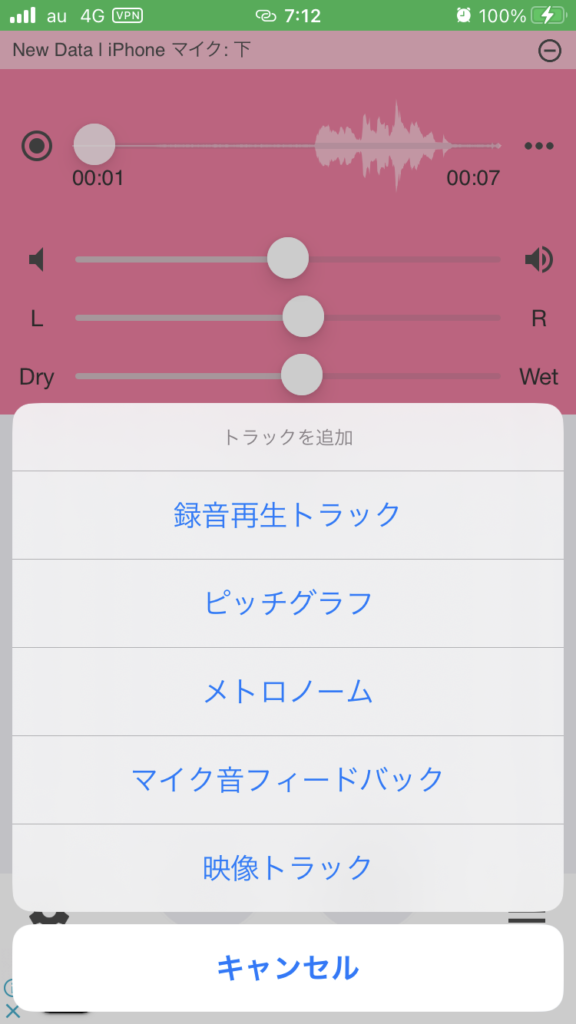
3. 「録音再生トラック」をタップすると以下の画面が表示されます。
同様な操作で録音することで、多重録音できます。
*無料プランでは多重録音できるトラック数は3までです。
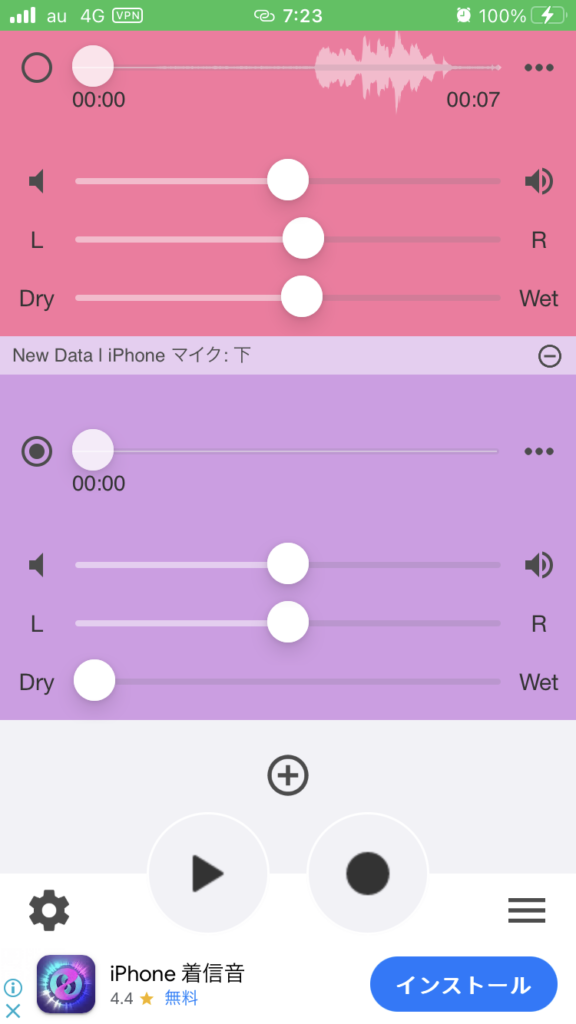
4. 1.の④をタップすると以下の画面が表示されます。
①:録音した音声をミックスしたい場合、「トラックをMix」をタップします。
②:保存した録音データを見たい場合、「ローカルファイル」をタップします。
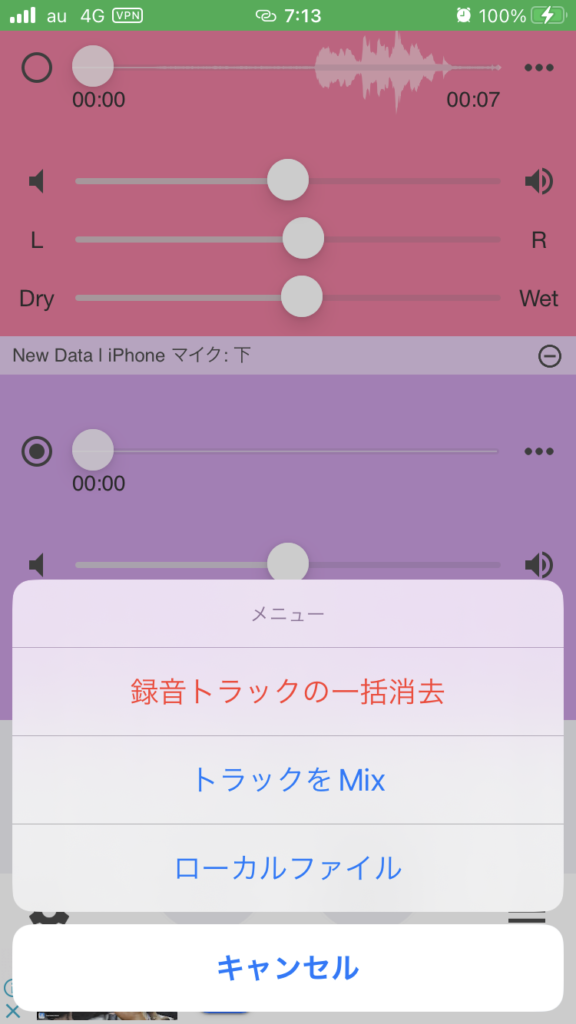
5. 4.の②を行うと以下の画面が表示されます。
①:「トラックを共有」をタップすると、LINEなどに添付することができます。
②:「写真アプリに保存」をタップすると、スマホに多重録音した音声を保存することができます。
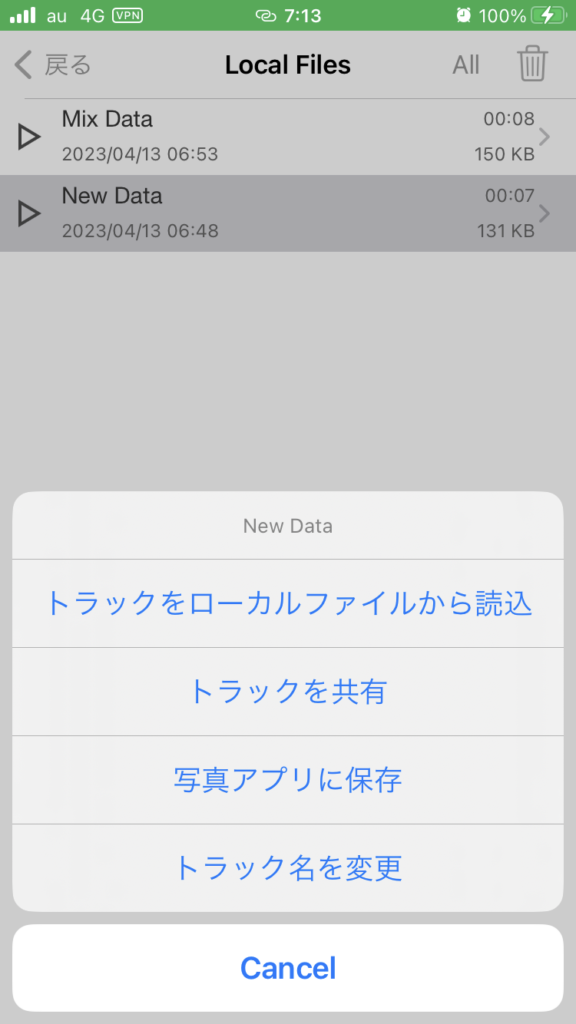
Acapella from PicPlayPost
引用:App Store
・無料(有料プランあり)
・メトロノームに合わせてレコーディングできる
・動画と同時に録音できる
・最大8音声を多重録音できる
・このアプリを通じて他人と交流できる
・録音後、音量調節、リバーブ、エコーが編集できる
同時録音で有名な「Acapella」です😎
このアプリの特徴は、このアプリを通じて世界中の人と交流ができる点です😆
例えば、自分の作った多重録音を公開することもできますし、逆に他人が公開してい動画を見ることもできます😍
自分の作った多重録音動画を元に世界中の人達と交流したい方におすすめなアプリになります😆
メリット・デメリット

メリットは、無料のアプリで多重録音が可能で、世界中の人と交流できることです😆
デメリットは、1分以上の録音は有料であるため、長時間の多重録音には適さないことです😅
正直、このアプリを使う場合は、有料プラン(1,100円/月)でないと難しいでしょう😅
Acapellaの使い方
1. Acapellaを起動すると以下の画面が表示されます。
①:おすすめなアーティストの多重録音を紹介してくれます。
②:自分の好きなアーティストの多重録音を検索できます。
③:多重録音モードに移行します。
④:「いいね」などの通知が見れます。
⑤:プロフィール画面に移行します。
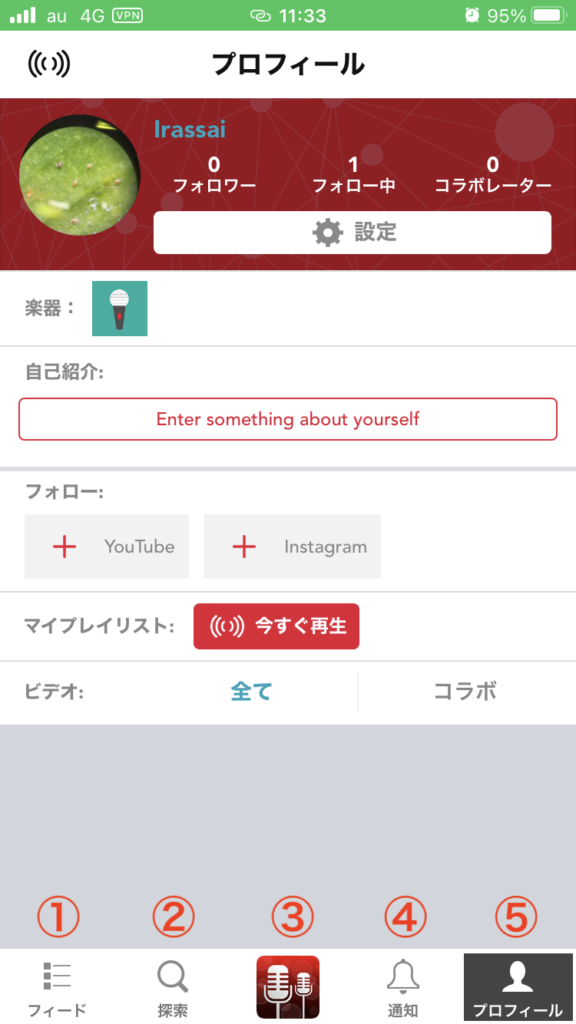
2. 1.の③をタップすると以下の画面が表示されます。
新規制作をタップします。
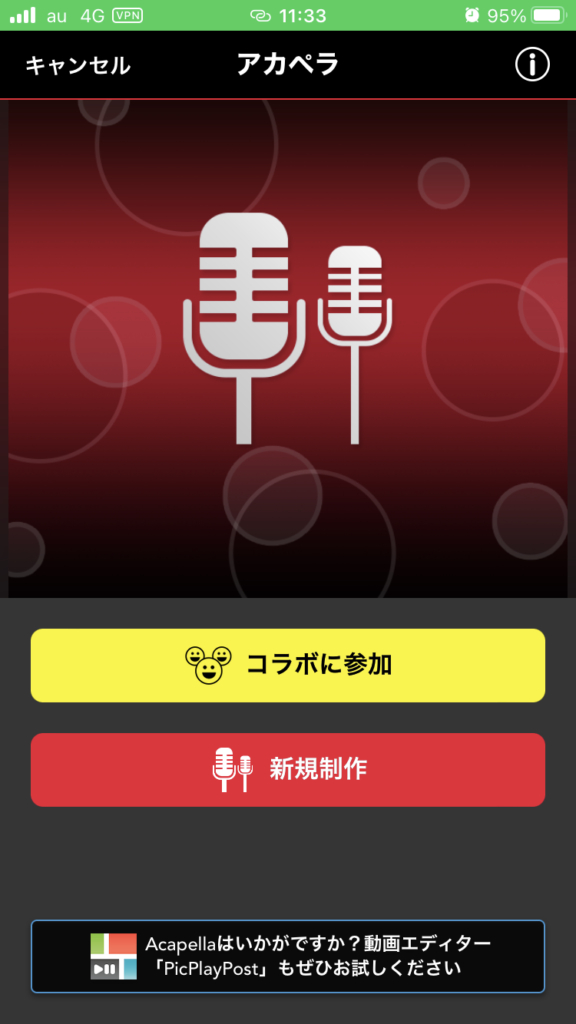
3. 以下の画面が表示されますので、自分の好みなフレームを選択します。
無料プランでは「クラシック」フレームしか使えません。
ここでは「クラシック」のフレームを選択してみます。
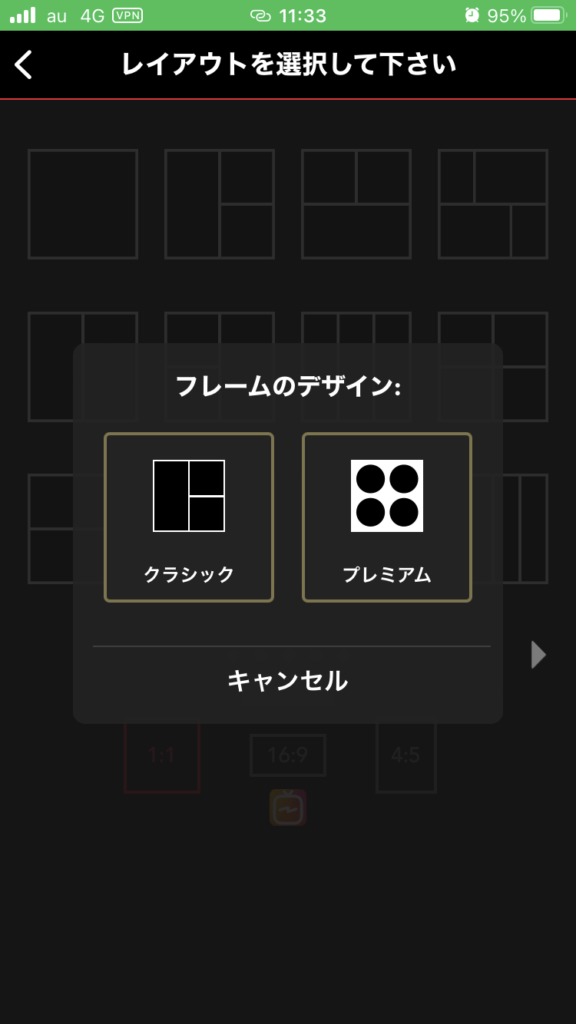
4. 以下の画面が表示されますので、好きなフレームを選びます。
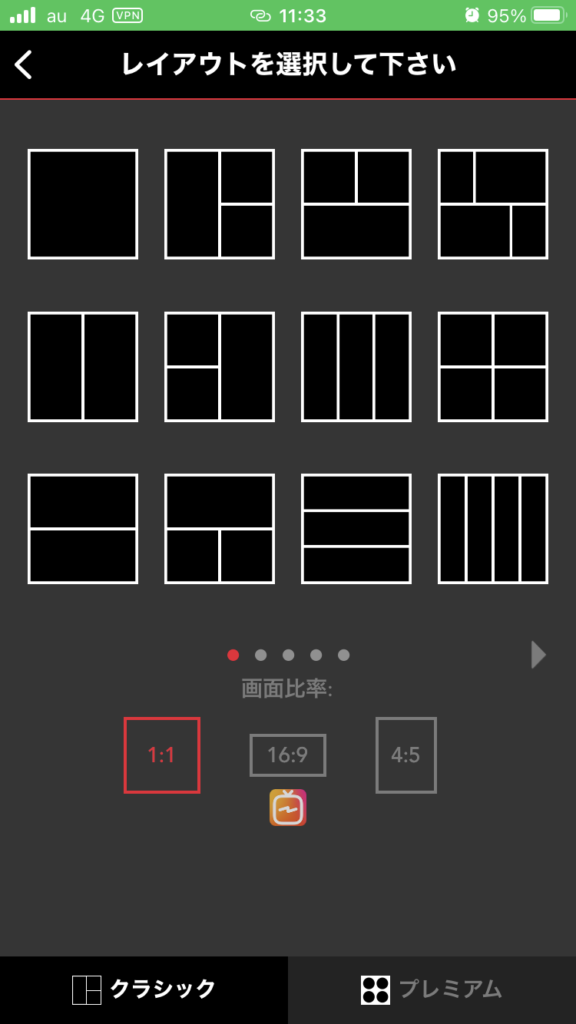
5. 撮影時間を選択します。
無料プランでは30秒以下の時間しか選べません。
1分以上を無料で試せますが、1週間後には有料プランに切り替わるので注意しましょう。

6. 以下の画面が表示されます。
+をタップすると録音画面に移行します。
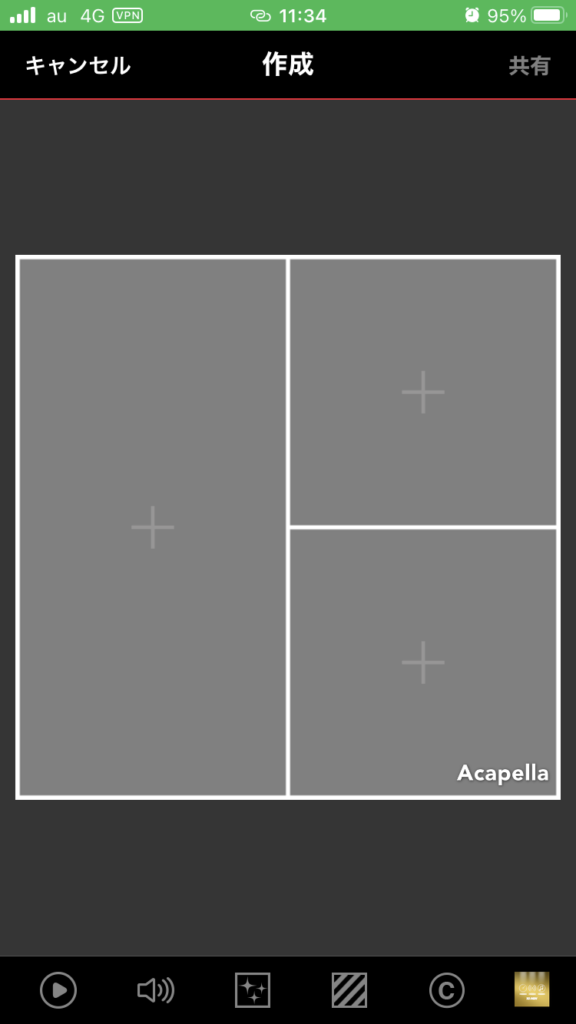
7. 以下の画面が表示されます。
①:録音することができます。
②:メトロノームをつけられます。
③:より良いマイクに切り替えられます(有料プランのみ)
④:フォトライブラリからビデオを追加できます(有料プランのみ)
⑤:全画面表示になります。
⑥:カメラを反転させられます。
⑦:前の画面に戻ります。
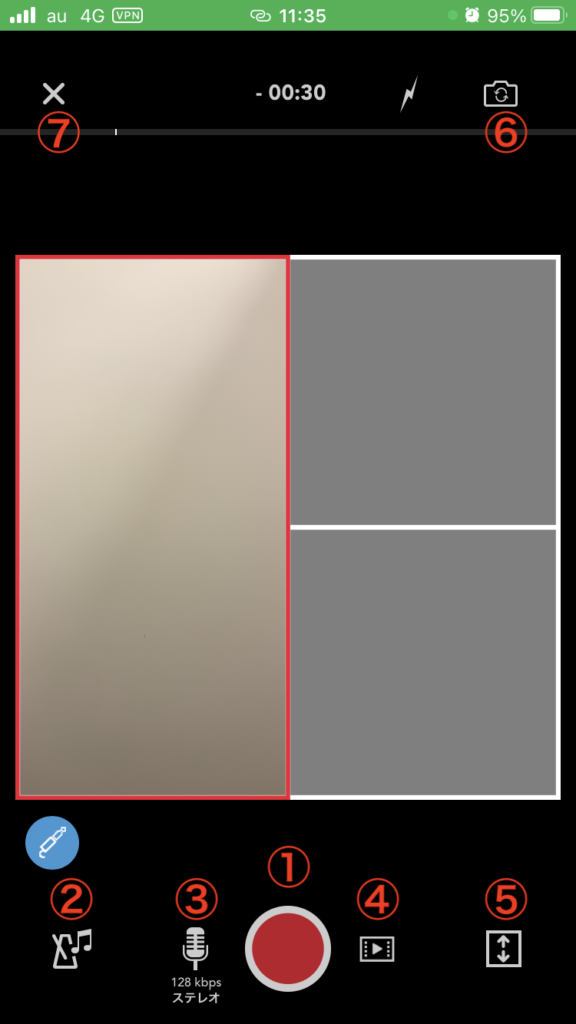
8. 6.の右上にある「共有」をタップすると以下の画面が表示されます。
公開して他人に作成した多重録音を見てもらうことができますし、アプリ内やスマホ内に保存することもできます。
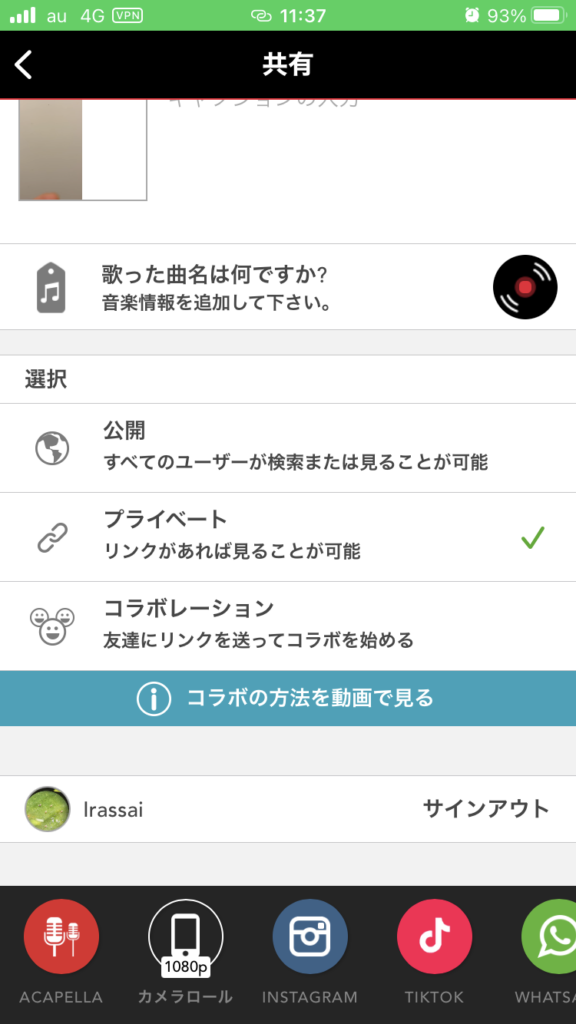
MIXOUND
引用:App Store
・シンプルで使いやすい
・無料
・メトロノームに合わせてレコーディングできる
・動画と同時に録音できる
・録音した音声を聞きながら次の録音ができる
・最大16音声を多重録音できる
・録音後、トリミング、音量調節、ビジュアル変更ができる
MIXOUNDはシンプルで使いやすいのが特徴の無料アプリになります😎
私がこのアプリを初めてダウンロードした時も、RECをタップして動画音声を入れるだけで多重録音ができたので、簡単に使用することができました😆
手軽に多重録音したい方におすすめなアプリとなります👍
メリット・デメリット

シンプルで使いやすくおすすめ度の高いアプリになりますが、無料で使用できるアプリであるため広告頻度が高いのが欠点になります😅
広告を除去するには160円の課金が必要となります😅
MIXOUNDの使い方
1. MIXOUNDを起動すると以下の画面が表示されます。
①:RECをタップすると多重録音の撮影モードに移行します。
②:MIXED SOUNDSをタップすると撮影した多重録音を編集することができます。
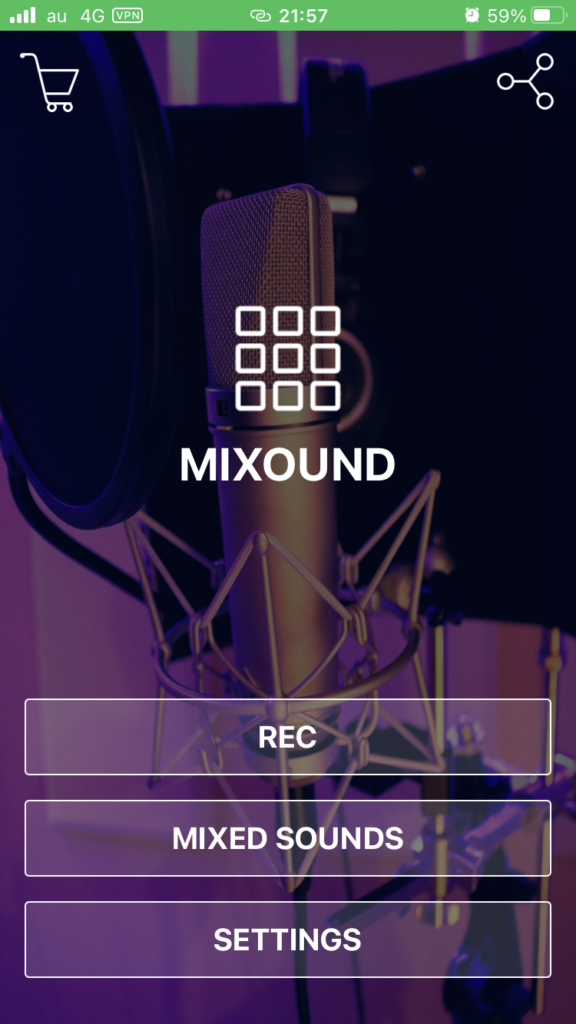
2. 1.のRECをタップすると以下の画面が表示されます。
①:右上の「+」をタップすると録音に移ります。
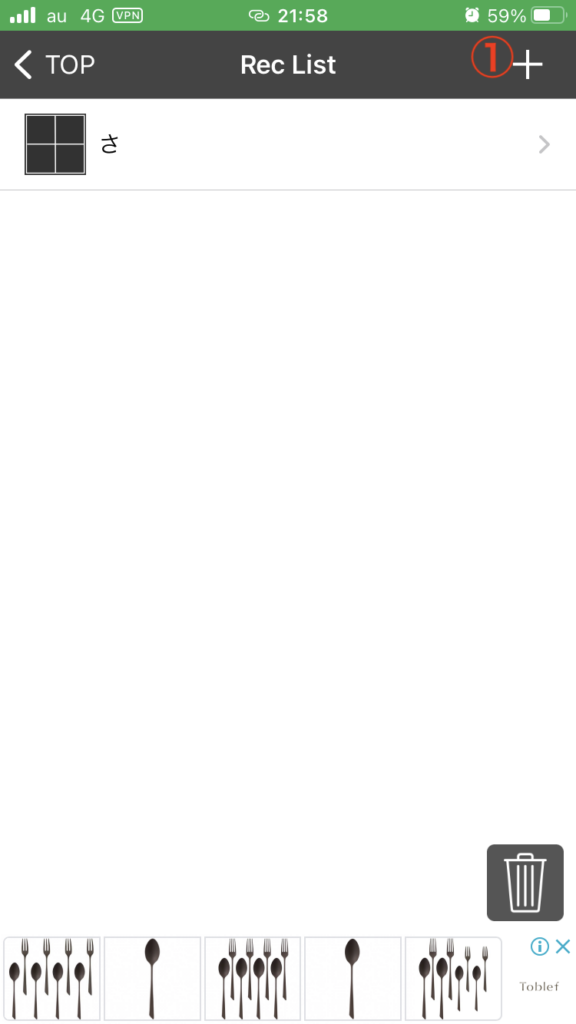
3. 以下の画面が表示されます。
①:Titleにタイトルを記入します。
②:Layoutで自分の好みな録音モードと多重録音する回数に合うレイアウトを選びます。
③:①と②を選択したらCreateをタップします。
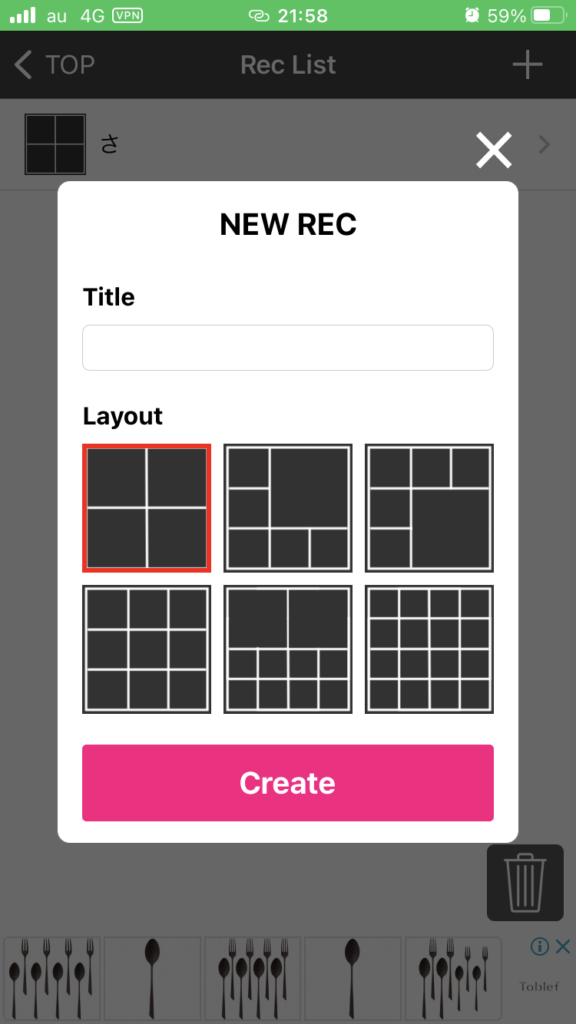
4. 以下の画面が表示されます。
①:①をタップすると録音モードに移ります。
②〜④:①の録音が終わったら、順番にタップし録音を重ねていきます。
⑤:録音した音声を再生します。
⑥:録音し終わったデータを保存します。
⑦:前の画面に戻ります。
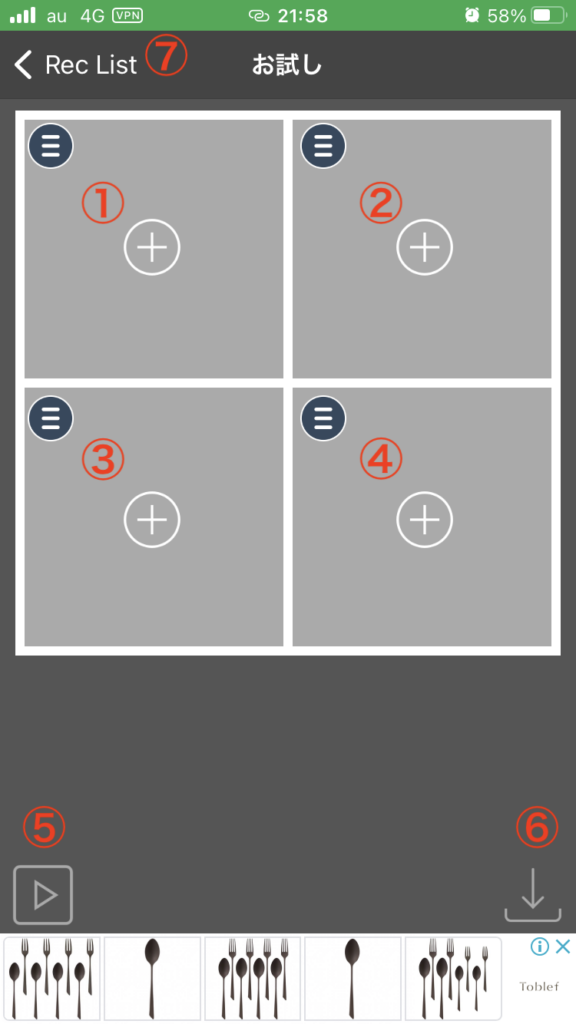
5. 4.の①をタップすると以下の画面が表示されます。
①:タップすると録音が始まります。
②:撮影するカメラのアングルを回転させます。
③:メトロノームのオンとオフを変更できます。
*メトロノームはそのまま使用すると録音する際に音が入ってしまいますが、イヤホンをすればメトロノームの音は録音されません。
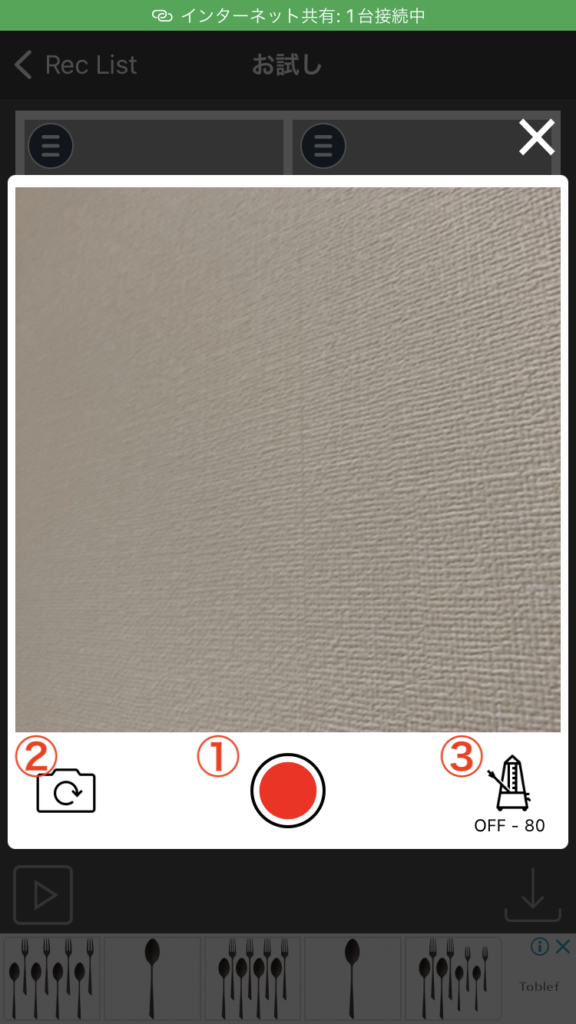
6. 4.の⑥をタップすると以下の画面が表示されます。
保存する際の保存先を選択します。
後に編集したい場合は、「アプリ内(編集用)」を選びます。
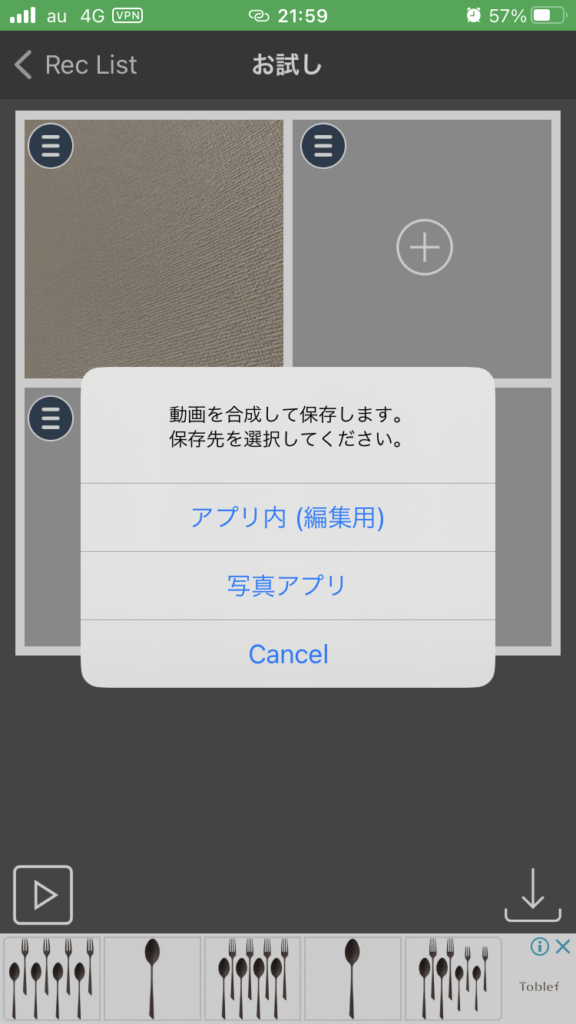
7. 録音を保存した後、1.の「MIXED SOUNDS」をタップすると以下の画面が表示されます。
保存したデータをタップします。
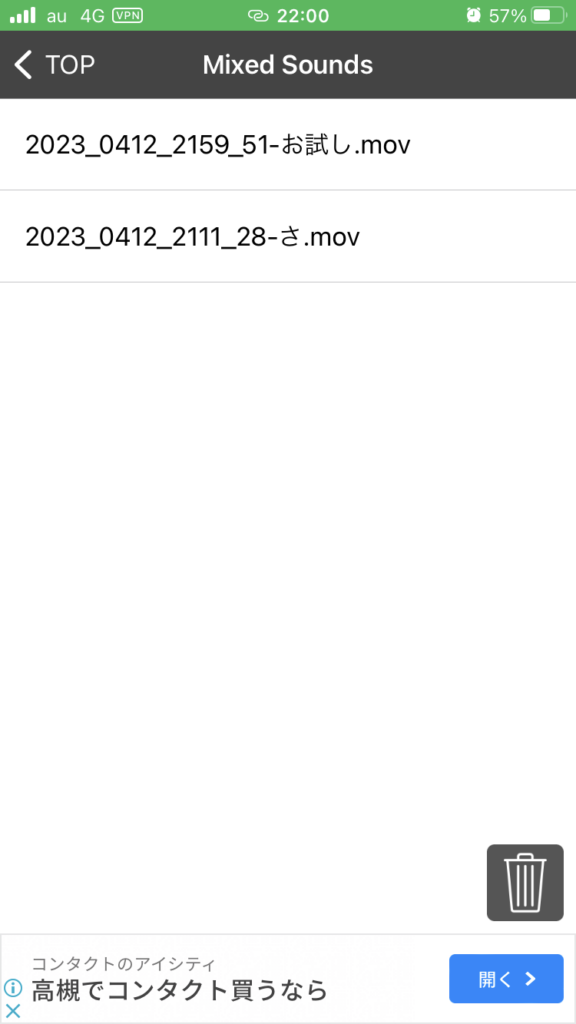
8. 編集画面が表示されます。
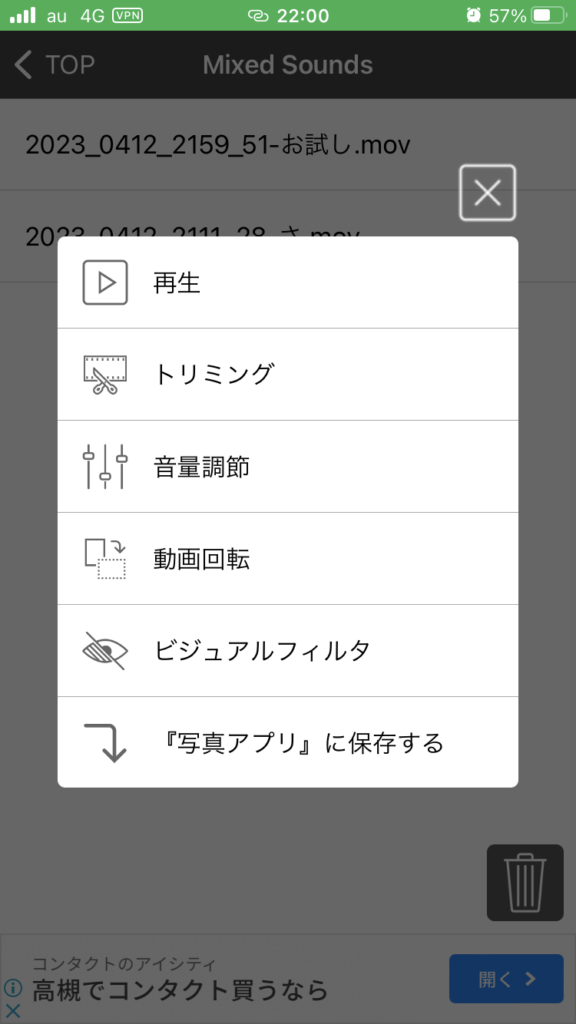
MIXOUNDを使ってみた
それでは、MIXOUNDを使ってフルートでアヴェ・マリアの3重奏を多重録音してみました😎
多重録音した感想としては、前に録音した音声を聞きながら次の演奏の録音ができるのと、メトロノームを流しながら演奏できるので、多重録音がしやすかったです😆
皆さんも是非このアプリを使ってみてください👍
MTR – 多重録音
引用:App Store
・シンプルで使いやすい
・無料
・音声のみ多重録音
・録音した音声を聞きながら次の録音ができる
・スマホに入っているBGMを流しながら録音することもできる
MTRは音声のみ多重録音できるアプリになります😎
このアプリは、シンプルで使いやすく、無料なのに広告が入らないところが魅力になります😍
また、多重録音できるトラック数も多いのもおすすめなポイントです👍
音声のみの多重録音アプリにおいては、このアプリが一番おすすめになります👍
メリット・デメリット

シンプルで使いやすく、無料なのに広告が出ないのがメリットになります😆
一方、動画には対応していないのがデメリットになります😅
MTR – 多重録音の使い方
1. MTRを起動すると以下の画面が表示されます。
基本的には、求められた項目はすべてOKにすると後の操作がやりやすくなります。
*このアプリは基本的にイヤホンやヘッドホンをしながら録音するのがおすすめです。
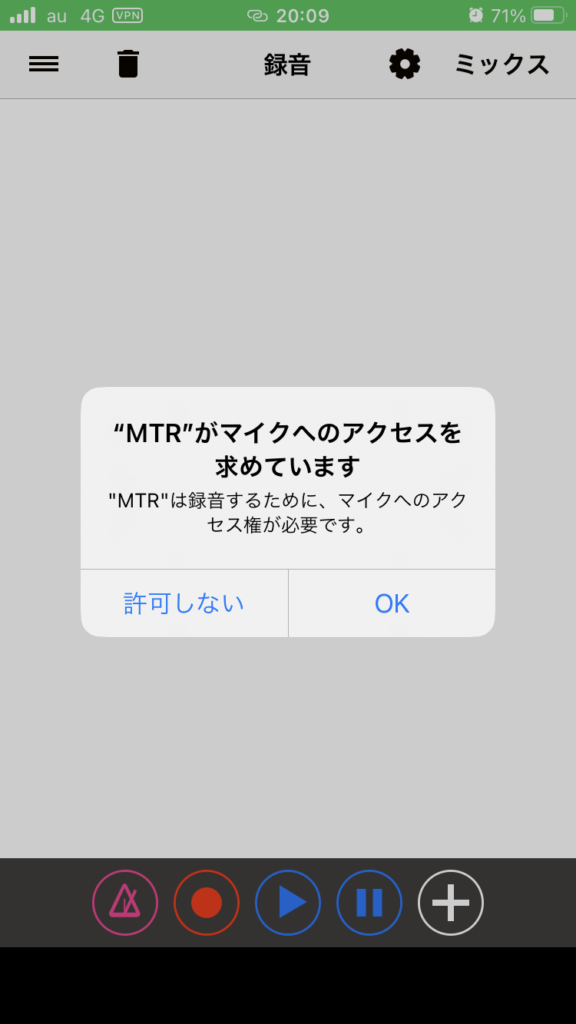
2. 1.の画面が終わると以下の画面が表示されます。
①:録音がスタートします。
②:録音した音声を再生できます。
③:スマホ内のミュージックを多重録音に入れることができます。
④:メトロノームをつけることができます。
⑤:メニュー画面に移行します。
⑥:全ての録音したトラックを削除できます。
⑦:設定画面に移行します。
⑧:作成した全ての録音をミックスし多重録音化します。
⑨:録音した音声の音量、パン、速度、ピッチを編集できます。
⑩:録音したトラックを削除します。
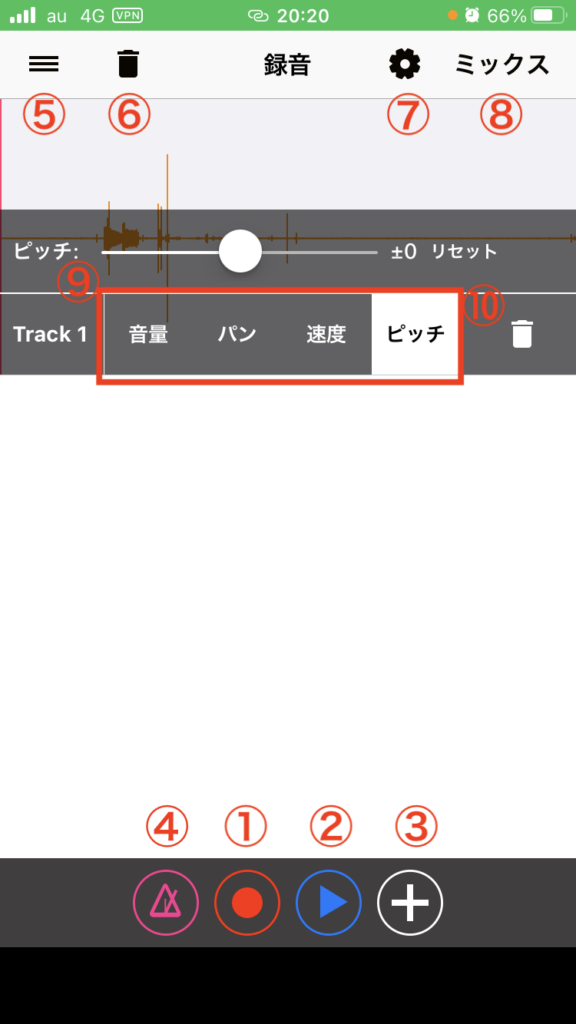
3. 録音できると以下の画面のようにトラックが追加されます。
同様に録音を重ねて作っていき、最後ミックスすると多重録音が作成できます。
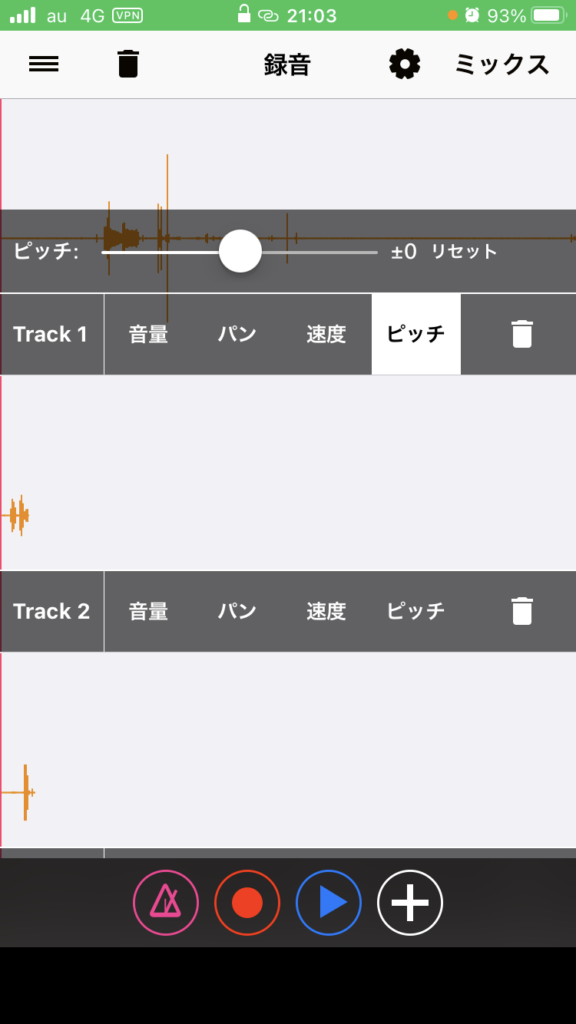
4XCAMERA
引用:App Store
・シンプルで使いやすい
・無料(有料プランあり)
・動画と同時に録音できる
・録音した音声を聞きながら次の録音ができる
・無料プランだと多重録音数は2まで
・スマホに入っているBGMを流しながら録音することもできる
4XCAMERAは、無料で多重録音できるアプリになります😆
このアプリの魅力は、スマホに入っているミュージックやアプリ内からダウンロードできるミュージックを流しながら多重録音できることです😆
例えば、伴奏にドラムを入れながら演奏することができるため、自分が演奏できない楽器や伴奏を流すことで、多重録音の幅を広げることができます👍
メリット・デメリット

無料で使用でき、スマホのミュージックが使えるのがメリットになります😍
一方、デメリットとしては、無料プランだと多重録音の際に多重できる数が2つのみであることです😅
3つ以上は有料プランを使用しなければならないため、3以上の動画を同時に録音したい方には不向きなアプリになります😅
4XCAMERAの使い方
1. 4XCAMERAを起動すると以下の画面が表示されます。
初めのチュートリアルの時に「カメラへのアクセス」、「マイクへのアクセス」、「写真へのアクセス」、「ミュージックとビデオの履歴へのアクセス」について同意のメッセージが表示されます。
全てOKにすると、その後の操作がスムーズになりますので、OKしておきましょう。
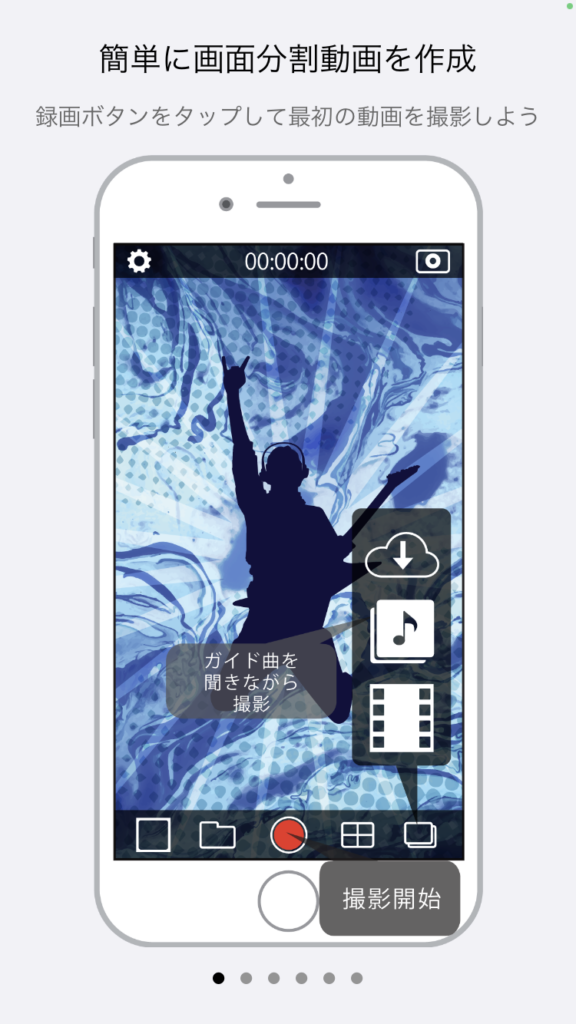
2. チュートリアルが終わると以下の画面が表示されます。
①:動画撮影がスタートします。
②:多重録音の編集モードに移行します。
③:スマやこのアプリのミュージックを流せます。
④:設定画面に移行します。
⑤:カメラが反転します。
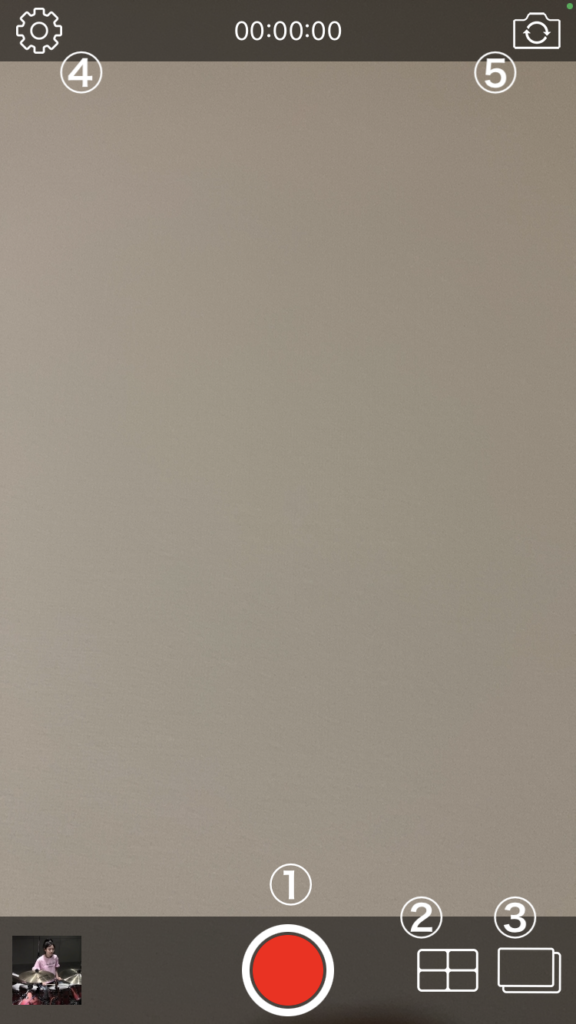
3. 2.の②をタップすると以下の画面が表示されます。
①:多重録音する際の動画を選びます。
②:多重録音画面のサイズを選びます。
③:前の画面に戻ります。
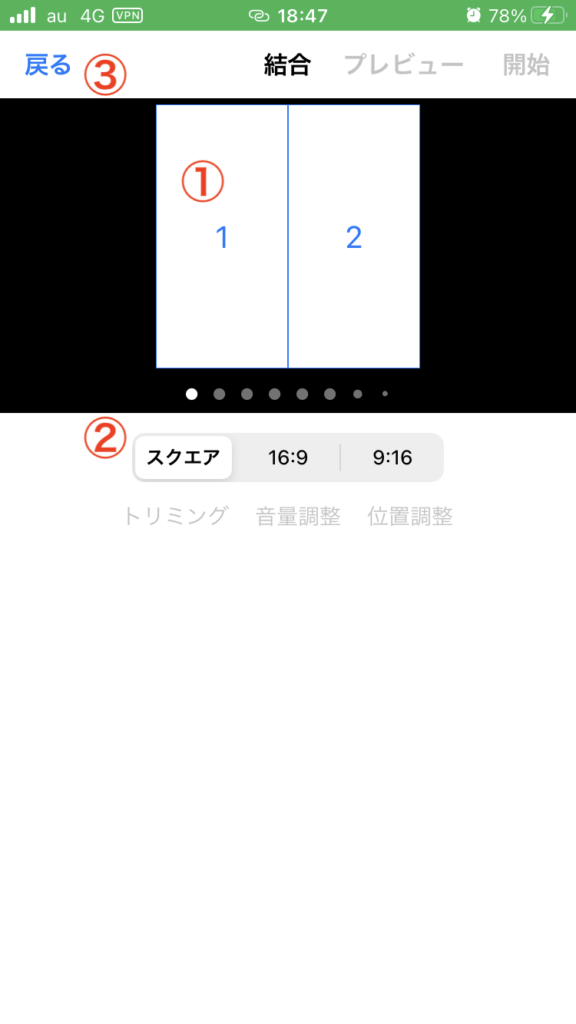
4. 2.の③をタップすると以下の画面が表示されます。
①:アプラ内のミュージックをダウンロードし、多重録音のバックミュージックにできます。
②:スマホ内のミュージックをバックミュージックにできます。
③:スマホ内の動画の音声をバックミュージックにできます。
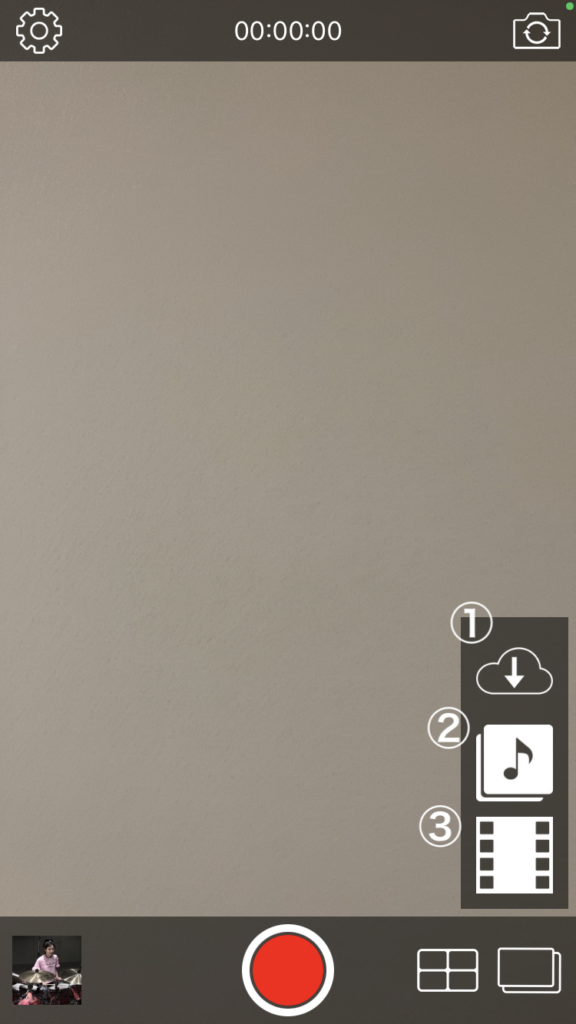
SNSに投稿する際の注意点:著作権に注意しよう

最後にYoutubeなどのSNSに多重録音した動画を投稿する際の注意点を確認しておきましょう😆
演奏した動画を投稿する際には著作権に注意しなければなりません😅
具体的には、著作権が切れた作品以外の楽曲を演奏した動画の投稿は、本人の許可がなければしてはいけません😅
しかし、一部のSNSでは、SNSの運営会社がJASRACなどの団体と包括契約を結んでいる場合がありますので、包括契約を結んでいるSNSについては、その契約内にある楽曲の動画投稿はしても大丈夫です😘
ちなみに、JASRACと契約を結んでいる動画サイトは以下になります👍
<包括的利用許諾契約を締結している動画配信サイト>
・YouTube
・ニコニコ動画
・ツイキャス
・LINE LIVE
・Rakuten LIVE
・Dailymotion
また、契約を結んでいる動画サイトでも、楽譜を見ながら演奏するのはNGです😅
なぜなら、楽譜は出版社が出版しているため「著作隣接権」に該当してしまうからです😅
結論を述べますと、上記の動作がサイトで耳コピした楽曲ならば投稿しても大丈夫です👍
それ以外はダメなパターンが多いので、投稿するならオリジナル楽曲にしておきましょう😁
動画の著作権については以下の記事で詳しく紹介していますので、ご覧になってみてください👍
動画で撮り直す回数についてアンケートを取ってみた

最後に、皆さんが動画を撮る際に、何回くらい撮り直すのかTwitterでアンケートを取ってみました🎶
結果としては、5回以上撮り直す方が1番多くて、42票中50%の方が該当しています😆
やはり、良い動画を撮るには回数が要りますよね😘
ちなみに、その時のツイートは以下になります👍
まとめ
さて、本記事をまとめますと・・・
<おすすめ多重録音アプリ>
1位:MIXOUND
2位:MTR – 多重録音
3位:4XCAMERA
最後までご覧いただき有難うございました😎
ちなみに、楽譜を自動で伴奏してくれるアプリがあることはご存知でしょうか??
Metronautは、自分の好みな曲を選択すると楽譜が表示され、さらに伴奏音源を流しながら自分の楽器を練習することができるアプリです😆
例えば、自分の好きな曲を選択し、ピアノ伴奏を流しながらフルートを演奏することができます😍
また、フルートをオンにすれば、お手本演奏として音源を聴くこともできます😍
今なら、1週間無料トライヤルを実施していますので、試しに使用してみてはいかがでしょうか👍
*リンク先が英語表記の場合がありますが、ダウンロード後は日本語表記になりますのでご安心ください。
また、以下の記事ではMetronautを始めとした自動伴奏アプリやそれらの使い方について紹介していますので、こちらもぜひご覧になってみてください👍
楽器を売りたい方へ

使わなくなった楽器や古い楽器の整理をしたいけど、廃棄するのがもったいなかったりしますよね😅
そんな時は、出張買取が便利ですよ😆
出張買取は、業者が自宅まで赴き楽器の査定してくれます😁
そして、気に入った金額ならばその場で支払いをし、楽器を引き取ってくれるのです😆
しかも、買取が不可能でも楽器を引き取り廃棄してくれる業者もあります😆
私がおすすめなのは楽器の買取屋さんで、出張費、査定費が無料で、当日支払いも可能なのです😁
電話での応対も丁寧ですので、もし不必要な楽器の処分に困っていたら、電話で相談してみましょう👍
また、以下の記事では楽器買取について詳しく紹介していますので、興味がある方は以下の記事もご覧になってみてください👍
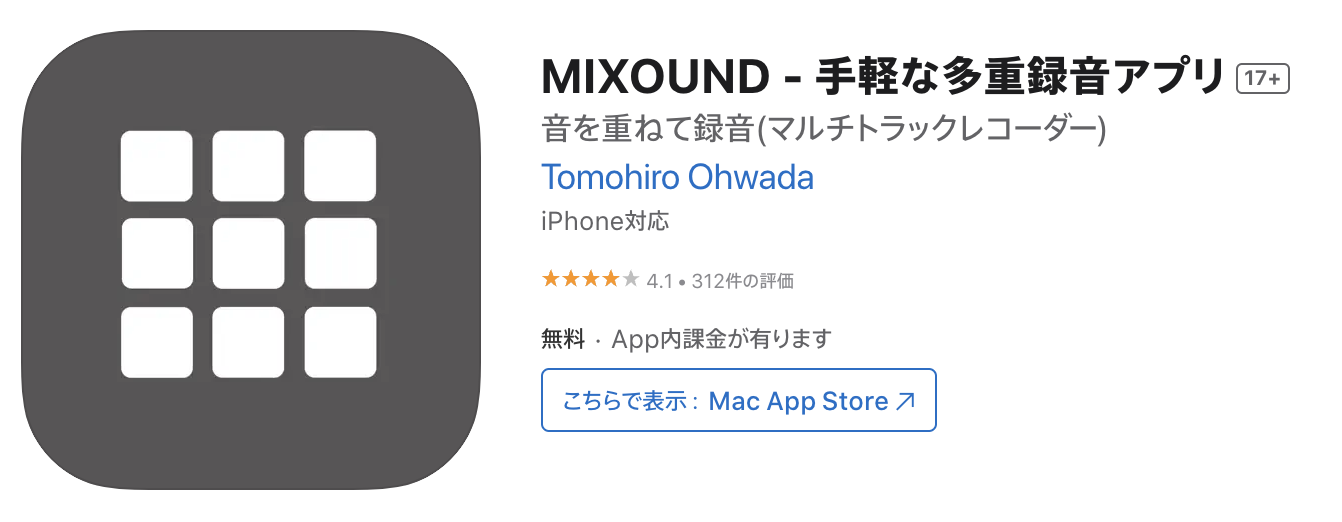
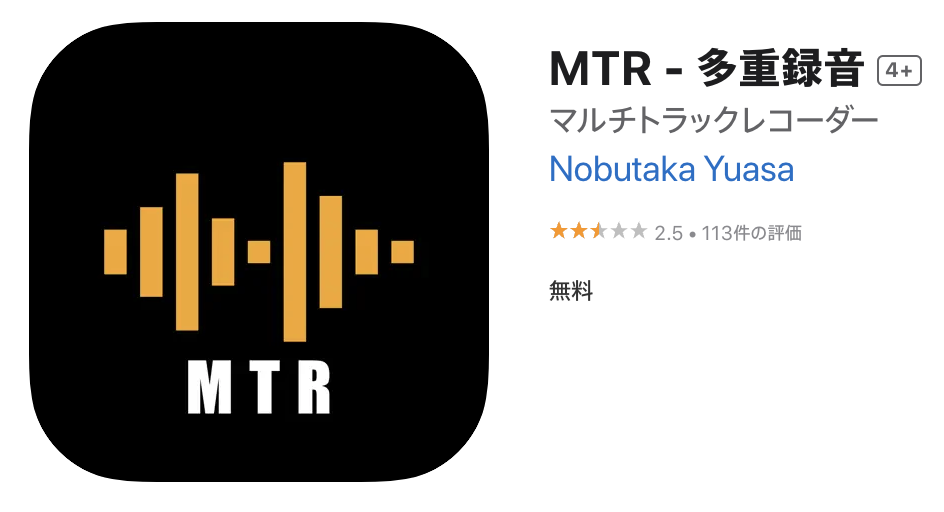
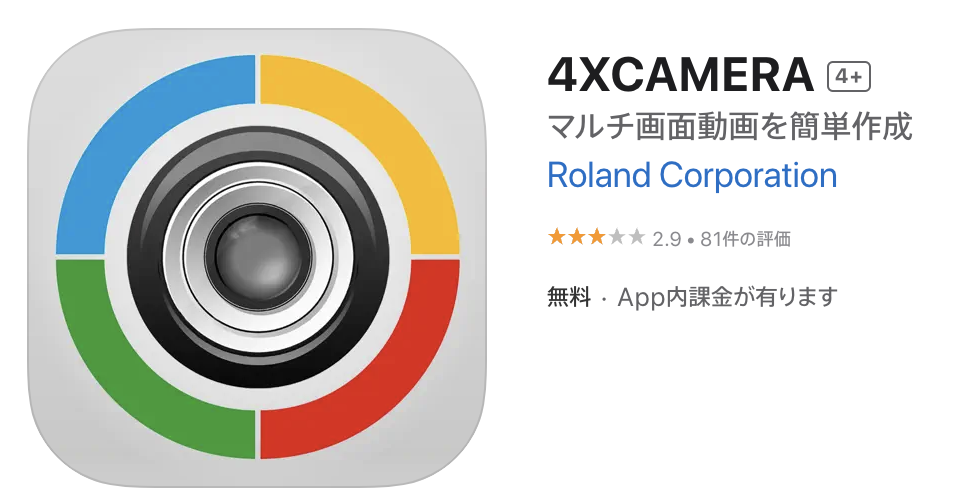
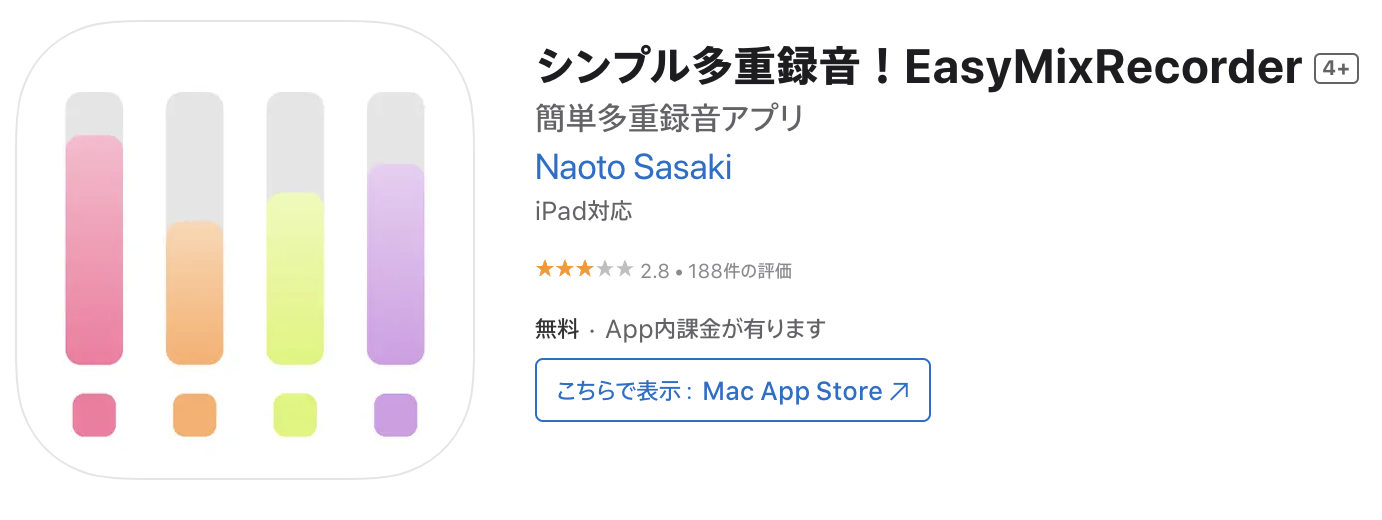






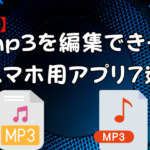
















ディスカッション
コメント一覧
まだ、コメントがありません